Sitenin bölümleri
Editörün Seçimi:
- Eski Skype'ınızı nasıl geri alabilirsiniz - Skype'ı geri yükleyin Skype'ı sildim, nasıl geri yüklenir
- Ailem, Windows Phone: kurulum
- LG L90 Dual Firmware'e resmi bellenimi yükleme lg l90 dual d410'a
- Rosinterbank: kişisel hesabınıza giriş yapın
- Makale tanıtımı - site arama
- Beeline'ın “Kişisel Hesabına” giriş yapın: tüm yöntemler ve olasılıklar Kişisel hesabınıza nasıl giriş yapılır?
- TeamSpeak'te sunucu oluşturma prosedürü
- Acronis Disk Director Suite kullanılarak bir sabit sürücü nasıl düzgün şekilde bölümlenir? Acronis kullanarak disk bölümleme
- Süper sıfır MTS: tarife açıklaması
- Vakalar (bir çocuk ile bir yetişkin arasındaki etkileşim durumları) Pedagojik durumlar, sürüş vakasını öğretme yöntemleri
Reklam
| Google Chrome'da çerezler nasıl silinir? Google Chrome'da çerezler nasıl silinir Google Chrome tarayıcısında çerezler tek tek nasıl silinir |
|
Merhaba sevgili okuyucular! Bu yazımızda Google Chrome tarayıcısındaki çerezlerden bahsedeceğiz. Tek tek elemanların nasıl temizleneceğini veya tamamen kaldırılacağını bulalım. Öncelikle küçük bir teori. Öncelikle çerezlerin ne olduğunu ve ne için gerekli olduğunu bulalım. Ayrıca bu çerezlerin ne gibi zarar veya faydalar getirebileceğini de öğreneceğiz.
Çerezleri tamamen silmeTarayıcı menüsü düğmesine tıklayın ve açılır listeden “Ayarlar”ı seçin: Sayfanın en altına gidin ve “Ek ayarları göster” bağlantısını tıklayın:
“Kişisel Veriler” bölümünü bulun ve “Geçmişi Temizle” düğmesine tıklayın:
Bir sonraki pencerede çerezleri silmemiz gereken süreyi belirtiyoruz. Bunları tamamen silmek istiyorsanız, "Tüm zamanlar" seçeneğini işaretleyin ve ayrıca yalnızca "Çerezler, diğer site ve eklenti verileri" onay kutusunu da işaretleyin. “Geçmişi temizle” butonuna tıklayın.
Chrome'da bireysel çerezleri temizlemeTarayıcınızda bulunan tüm çerezleri tamamen silmek yerine yalnızca bazılarından kurtulmak istiyorsanız Chrome tarayıcısı bu seçeneği sunar. Bunun için zaten bildiğimiz yolu izliyoruz: “Menü – Ayarlar – Ek ayarları göster.” “Kişisel Veriler” bölümünü bulun ve “İçerik Ayarları” butonuna tıklayın.
Açılan pencerede “Çerezler” bölümünde “Tüm çerezler ve site verileri” butonuna tıklayın:
Kaydedilmiş verileri içeren tüm sitelerin bir listesini yüklüyoruz. Bunlardan bazılarını silmek istiyorsanız fare imlecini bunlardan birine getirin ve sağ köşedeki çarpı işaretine tıklayın. Bu şekilde uzun bir çerez listesini temizleyebilirsiniz. Bir süredir bilgisayarınızdan uzaktaysanız ve bazı sitelerde veri bıraktıysanız bu işleve ihtiyaç duyulabilir; bu tür siteleri bu listeden kaldırmak daha iyidir.
Chrome'da çerezlerle çalışmaya yönelik uzantıTarayıcıdaki standart işlevlere ek olarak, bazı çerezleri silmemize, bu tür dosyaların yedeğini almamıza vb. yardımcı olacak çeşitli ek uzantıları da kullanabiliriz. Genel olarak genel gelişim için böyle bir uzantının nasıl kurulacağını ve onunla bazı tekniklerin nasıl uygulanacağını açıklıyorum. “Menü – Ayarlar”a tıklayın ve soldaki menüden “Uzantılar”a gidin, burada şu anda yüklü olan tüm uzantıların bir listesini görebiliriz.
Sayfanın en altına inip “Diğer uzantılar” butonuna tıklıyoruz:
Chrome uzantılarını aramak için bir Google hizmeti açıyoruz. Hadi kullanalım ve çerezler için bize neler sunduklarını görelim. Arama çubuğuna uygun sorguyu yazın ve Enter tuşuna basın.
Önerilen uzantıyı aynı ad çerezleri altına yükleyin:
Kurulumdan sonra bu uzantının ne olduğunu hemen göreceksiniz. Küçük bir çerez düzenleyicisine benziyor. Sitelerden birine tıklarsanız çerez verilerini anında silebilir, yedeğini alabilir veya dosyayı beyaz listeye ekleyebiliriz. Daha ayrıntılı olarak, ekran görüntüsünde hangi düğmenin neyden sorumlu olduğunu çizdim:
CCleaner kullanarak çerezleri temizlemeBu programı yüklemiş olan ve kullanmayı seven herkes, tarayıcıya girmeden tüm çerezleri anında silebilir. Bu çok basit bir şekilde yapılır. Programı başlatalım. Kuşları işaretli tüm noktalardan uzaklaştırıyoruz. “Uygulamalar” sekmesinde “Google Chrome” tarayıcısını bulun, Çerezlerin yanındaki kutuyu işaretleyin ve “Temizle” düğmesine tıklayın.
İnternette aktif bir yaşam sürüyorsanız ve çeşitli yararlı kaynaklarda birden fazla hesabınız varsa, er ya da geç daha derin anlayış ve müdahale gerektiren bazı sorunlar ortaya çıkar. Aramaya sorunuzu yazın: “Google Chrome'da çerezler nasıl temizlenir?”, Nasıl yapılacağını hızlı bir şekilde öğreneceksiniz. Temizleyin ama sorunu çözmüyor. Ve neden? Çünkü kurabiyeler her derde deva değildir. Ama onlar işlerini biliyorlar. Çerezler nedir?
Kimin ve neden bu dosyalara çerez adı verdiği bir sır olarak kalıyor. Belki de yazarın bir tür ince fikri vardı. Veya belki de dikkati özden uzaklaştırmaya karar vermiştir - bu dosyalar hakkındaki efsaneler ve korkular hala hayatta çünkü çerezler kullanıcının eylemleri hakkında bilgi depoluyor: neredeydi, ne yaptı, hangi sayfaları görüntüledi. İnternetteki izleriniz. Ne kadar küçük bir dosya. Ama bu işin dış tarafı. Çerezler esasen tarayıcınız ile ziyaret ettiğiniz web sunucuları arasında alınıp verilen verilerdir. Siteyi ilk kez ziyaret ediyorsanız sunucu, bu ziyaretle ilgili verileri tarayıcıya gönderir. Veriler sabit diskinize kaydedilir. Tekrar ziyaret ettiğinizde tarayıcı sunucuya bilgi iletir, bu da özellikle sık kullanıyorsanız çalışmayı kolaylaştırır. Zaten bir yere gittiyseniz ve oraya tekrar geri döndüyseniz, tarayıcı ilgili verileri sunucuya iletir ve siz onun tarafından tanınırsınız. Bununla birlikte, tercihleriniz - bu uygulama özellikle çevrimiçi mağazalarda popülerdir: en son ne aradığınızı ve satın aldığınızı bilerek, size ilgilendiğiniz konularda ürünler sunulabilir veya sepette bekleyen siparişleri kaydedebilirsiniz. Bir yere kaydolursanız, çerezler oturum açma bilgilerinizi ve parolalarınızı kaydeder, böylece oturumunuz sırasında sayfalara erişmek için her seferinde oturum açmak zorunda kalmazsınız. Benzersiz ziyaretçiler çerezler kullanılarak tanınır. Onlar sayesinde profillerin bireysel konfigürasyonu mümkündür. Genel olarak çerezler internette gezinmeyi daha kolay hale getiren çeşitli verileri saklar. Ancak bazen bu dosyalar sorunlara neden olarak tarayıcıda sorunlara neden olur. Bazı durumlarda Google Chrome'daki çerezleri silmeye değer ve bu dosyalarla ilgili sorunlar ortadan kalkıyor, ancak tekrar ediyorum: bu her derde deva değil. Çerezlerinizi ne zaman temizlemelisiniz?Cevap: Çerezlerin hasar görmesi, arızalanması veya hafızayı tıkaması durumunda silinmesi gerekir.
Tavsiye edilebilir çerezleri temizlemek Tarayıcı ile sunucu arasındaki doğru veri alışverişinin bozulabileceğinden şüphelendiğiniz tüm durumlarda Chrome'da. Google Chrome'da çerezleri hızlı bir şekilde temizlemeÇerezleri silerken alınacak önlemler:
Makalenin sonunda - ayrıntılı bilgi. Chrome'da önbellek ve çerez ayarlarına erişim aynı bölgede bulunur.
Tüm işlemlerden sonra tarayıcıyı yeniden başlatın (kapatıp tekrar açın). Sorun devam ederse:
Önbellek ve çerezler arasındaki fark nedir?
ÖRNEK: Oturum açtığınız açık bir hizmetiniz varsa, örneğin WordPress'teki blogunuz ve o anda çerezi silerseniz, önbellek, posta sayfasını değişmeden görmenize olanak tanır (sayfanın görüntüsünü kaydeder), ancak herhangi bir mektubu açmaya çalıştığınızda tekrar giriş yapmanız istenecektir; bunun nedeni posta sunucusu çerezlerinizi silmiş olmanızdır. Çerez olmasaydı, her yeni mektup açışınızda oturum açma şifrenizi girmeniz gerekirdi. Ancak kurabiye olmasaydı icat edilirdi). Farkı anlayarak, hataların mantığını daha iyi anlayabilecek ve gereksiz hareketler yapmadan şu veya bu durumda neyin düzeltilmesi gerektiğini seçebileceksiniz. Bir eylemin anlamını anladığınızda hedefi vurmuş olursunuz! Bu gönderiyi değerlendirin Kurabiyeler, kurabiyeleri kim sever? Çerez kelimesi tam olarak bu şekilde çevrilmektedir - kullanıcının siteye her girişinde kullanıcı adını ve şifresini girmemesine olanak tanıyan dosyaların adı. Bunlar internette gezinirken bilgisayarınıza kaydedilen geçici dosyalardır. Dilerseniz Google Chrome'da çerezleri temizleyebilirsiniz Çerezleri temizlemenin çeşitli yolları Google Chrome'daÇerezleri silme yöntemlerini incelemeye başlamadan önce, MENÜ butonunun “tarayıcının sağ üst köşesindeki üç nokta” olduğu konusunda hemfikir olmamız gerekiyor. TAMAM? O zaman gidelim. Sık tarayıcı güncellemeleri nedeniyle menü öğelerinin yöntemlerinde veya konumlarında değişiklikler olabilir. Bu nedenle, bir şey bulamadıysanız yorumlara yazın. Yöntem 1
Yöntem 2
Yöntem 3Bu, Google Chrome geçici dosya temizleme penceresine ulaşmanın en hızlı yoludur. Klavyenizde CTRL + SHIFT + DELETE tuşlarına aynı anda basın. Önceki yöntemlerde olduğu gibi tanıdık bir pencere açılacaktır. Geriye kalan tek şey, neyin silineceğini ve hangi süre boyunca silineceğini seçmektir. Her şeyi silmek için “Tüm zamanlar”ı seçin. Android ve iOS'ta çerezler nasıl temizlenir?Mobil cihazlardaki temizleme yöntemi neredeyse bilgisayardakiyle aynıdır.
Çerezleri nasıl görüntüleyebilirim?Dosyalar fiziksel olarak Windows kullanıcı klasöründe şu yol boyunca bulunur: C:\Kullanıcılar\Yerel_kullanıcı adı\AppData\Local\Google\Chrome\Kullanıcı Verileri\Default Dosyanın kendisine çerez denir, dolayısıyla içinde hiçbir veri görmezsiniz.
Tarayıcı ayarlarında şu şekilde “içerikleri görüntüleyebilirsiniz”:
Çerezlere nasıl izin verilir veya devre dışı bırakılırBu, tarayıcıda açılan tüm siteler için veya her biri için ayrı ayrı yapılabilir. Tüm siteler için
Herkese ayrı ayrıBu amaçla aynı bölümde (İzinler - Çerezler) öğeler var:
Site listelerini düzenlemek için Ekle düğmesini kullanın.
Ne için ihtiyaçları var?Yazının sonunda bunun bir Google Chrome çerezi olduğunu belirtmek isterim. Ana görevleri kullanıcının hayatını kolaylaştırmak ve trafik tüketimini azaltmaktır. Siteye her girdiğinizde oturum açma bilgilerinizi girmek zorunda kalmamak için tarayıcınız bunları sizin için çerezlere kaydedecektir. Ayrıca farklı sayfalar için ayrı ayrı ayarları ve bunlardan bazı verileri de hatırlayabilir. Bir web sitesi sayfasına her eriştiğinizde görsellerin, stillerin ve diğer dosyaların indirilmesini önlemek için tarayıcı bunu bir kez yapacak ve bunları dahili önbelleğe kaydedecektir. Bu nedenle, bilgisayarın tek kullanıcısı siz değilseniz ve kimsenin hesabınıza giriş yapmasını istemiyorsanız, çerezlerinizi ve önbelleğinizi temizleyin. Veya Google Chrome'u gizli modda çalıştırın. Çerezleri ve önbelleği temizleme. Yazı 05.04.2017 tarihinde düzenlenmiş olup günceldir. Bugün "çerezlerin" ve "önbelleğin" ne olduğunu öğreneceksiniz. Tüm tarayıcılarda ve tüm bilgisayarlarda (telefonlarda) bulunurlar. Öncelikle “çerezler” ve “önbellek” kavramlarını anlayalım. Ne olduğunu? Temizlenmeleri gerekiyor mu? Gerekiyorsa ne sıklıkla? Ya da belki bu yapılmamalıdır?
Kurabiye- bilgisayarda kaydedilen ve saklanan bilgiler. Herhangi bir siteye (web kaynakları) yaptığınız ziyaretlerle ilgili verileri içerir. Bunların hepsi bir kez veya yakın zamanda ziyaret ettiğiniz sitelerdir. Bilgiler (oturum açma bilgilerini içeren adres ve şifreler) bilgisayardaki dosyalara kaydedilir. Bir web kaynağını veya siteyi tekrar ziyaret ettiğinizde tarayıcı, çerezlerdeki bilgileri ister. Daha sonra hatırladığı tüm bilgileri istenilen sayfaya aktaracaktır. Böylece daha önce bulunduğunuz yere kolayca ulaşabilirsiniz. Tarayıcının düzgün çalışması için gerekli ayarları yapmanız gerekir. Varsayılan ayarların değiştirilmesi gerekiyor. Yani tarayıcıyı kendinize göre özelleştirin. Ve bu, tarayıcıyı indirdikten hemen sonra yapılmalıdır. Tarayıcınızın ayarlarına gidip size uygun olanları seçiyorsunuz. "Önbellek" nedir?
Kendiniz düşünün, internette çalışıyorsunuz ve ihtiyacınız olan sitelere gidiyorsunuz. Tarayıcınız nerede olduğunuzu zaten hatırladı. Ve sonra gidersiniz ve ayarlarda tarayıcıya aynı çerezleri ve önbellekleri temizleme komutunu verirsiniz. Onu temizler ve tüm bilgiler kaybolur. Ve bir süre sonra bu sayfaya veya siteye tekrar gitmeniz gerekiyor. Ve oraya varamayacağınızı keşfedersiniz. Ve sitedeki sayfa güncellenirse, tarayıcınız onu bulamadığını yazar. Öyle miydi? Daha sonra bu sayfayı tekrar aramanız gerekir. Yani aramaya adı yazın. Daha sonra ona gidin ve şifrenizi girin ve giriş yapın. Tarayıcının kauçuk olmadığını anlayın. Ve bilgilerin sizin müdahaleniz olmadan yavaş yavaş kaybolacağı şekilde yapılandırılmıştır. Bu nedenle, silip silmeyeceğinize kendiniz karar verin. Benim tavsiyem onu silmek, sadece önce neyi sileceğinizi bulun. Dikkatinizi çekmek istiyorum! İçerik sekmesine gidebilir ve ihtiyacınız olmayan “çerezleri” ve “önbellekleri” manuel olarak silebilirsiniz. Sonuçta bazı siteleri tesadüfen ziyaret ediyoruz. Ve onları hemen bırakıyoruz. Verilerimize ve benzeri bazı şüpheli sitelere neden erişmemiz gerekiyor? Bir yolunu bul. Bu her şeyi silmekten daha iyidir. Farklı tarayıcıların kendi ayarları vardır. Google Chrome tarayıcısında çerezleri ve önbellekleri nasıl temizleyeceğinizi size ekran görüntüleriyle göstereceğim.
Bunu yapmak için tarayıcıya gidin. Sağ üst köşedeki üç çizgiye veya İngiliz anahtarına (tarayıcının eski sürümü) tıklayın. Ve ayarları tıklayın.
Ve sayfayı aşağı kaydırarak "ek ayarları göster" seçeneğini seçin. Sayfayı aşağı kaydırın ve içerik ayarlarını seçin.
Neyi silmek istediğinizi seçin (kutuları işaretleyin). Dönemi seçin ve temizle'yi tıklayın. Kısayol tuşlarını kullanarak ayarları yapabilirsiniz. Google Chrome tarayıcısı için: 1. Yeni bir sekme açmanız gerekiyor. 2. Klavyede üst karakter+ctrl+del tuşlarına aynı anda basın 3. İlk 4 öğeyi işaretleyin ve Çerez Sil seçeneğinin yanındaki kutuyu işaretlediğinizden emin olun. 4. Bir dönem seçin (hangisini temizlemek istiyoruz) 5. Geçmişi temizleyin. Bunu yapmak için yukarıdaki slayta bakın. Temizlemeden önce bunu anlayın. Bugünlük bu kadar. İncelemenizi bekliyorum. Anlaşılmayanları yazın. Cevap vereceğim. |
Popüler:
Yeni
- Ailem, Windows Phone: kurulum
- LG L90 Dual Firmware'e resmi bellenimi yükleme lg l90 dual d410'a
- Rosinterbank: kişisel hesabınıza giriş yapın
- Makale tanıtımı - site arama
- Beeline'ın “Kişisel Hesabına” giriş yapın: tüm yöntemler ve olasılıklar Kişisel hesabınıza nasıl giriş yapılır?
- TeamSpeak'te sunucu oluşturma prosedürü
- Acronis Disk Director Suite kullanılarak bir sabit sürücü nasıl düzgün şekilde bölümlenir? Acronis kullanarak disk bölümleme
- Süper sıfır MTS: tarife açıklaması
- Vakalar (bir çocuk ile bir yetişkin arasındaki etkileşim durumları) Pedagojik durumlar, sürüş vakasını öğretme yöntemleri
- Cihazınıza virüs bulaşırsa ne yapmalısınız?